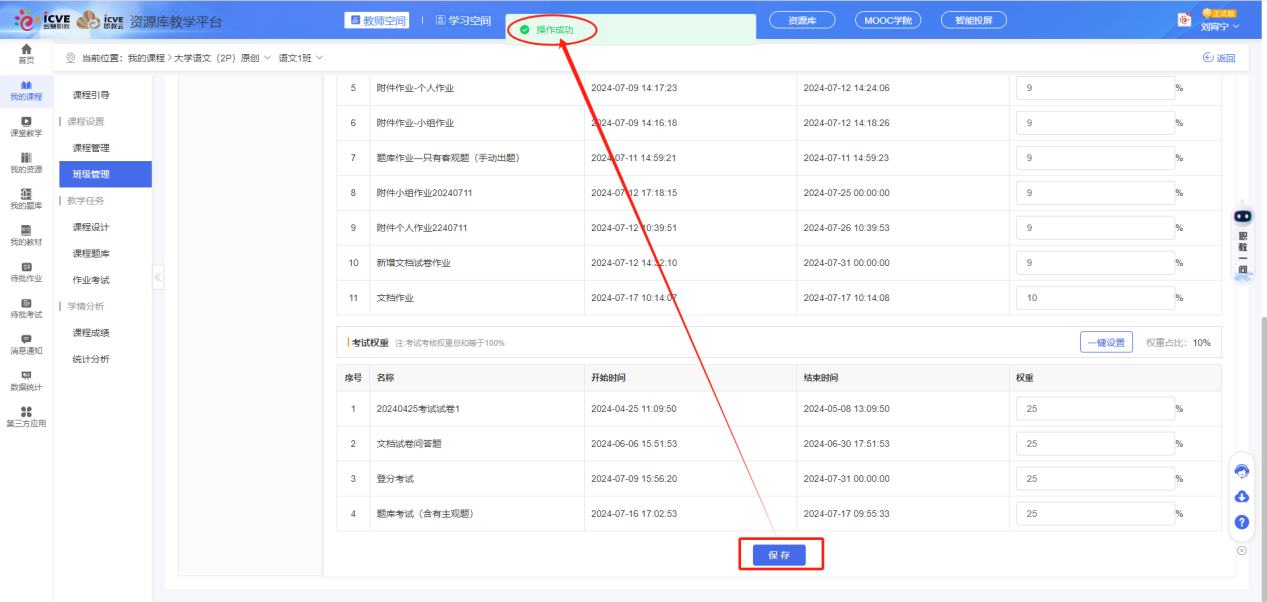设置考核权重
在【成绩】下,点击右上角【设置考核权重】,进行成绩权重配置,权重配置共分为【成绩权重】(包括【设置通过标准】和【总成绩权重设置】)、【课件学习权重】、【课堂活动】、【作业权重】、【考试权重】,该5项权重比例设置好后,进行【保存】即可。设置考核权重时还可进行【引用考核权重】和【设置成绩生成方式】操作。
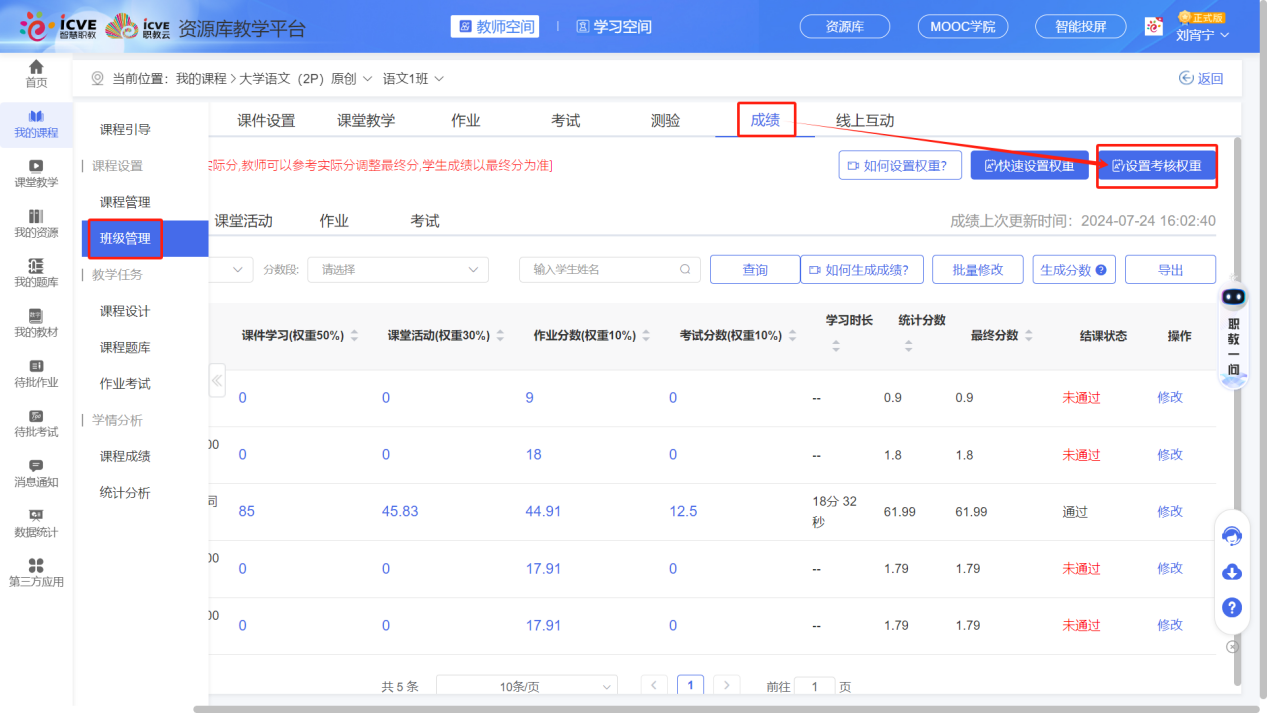
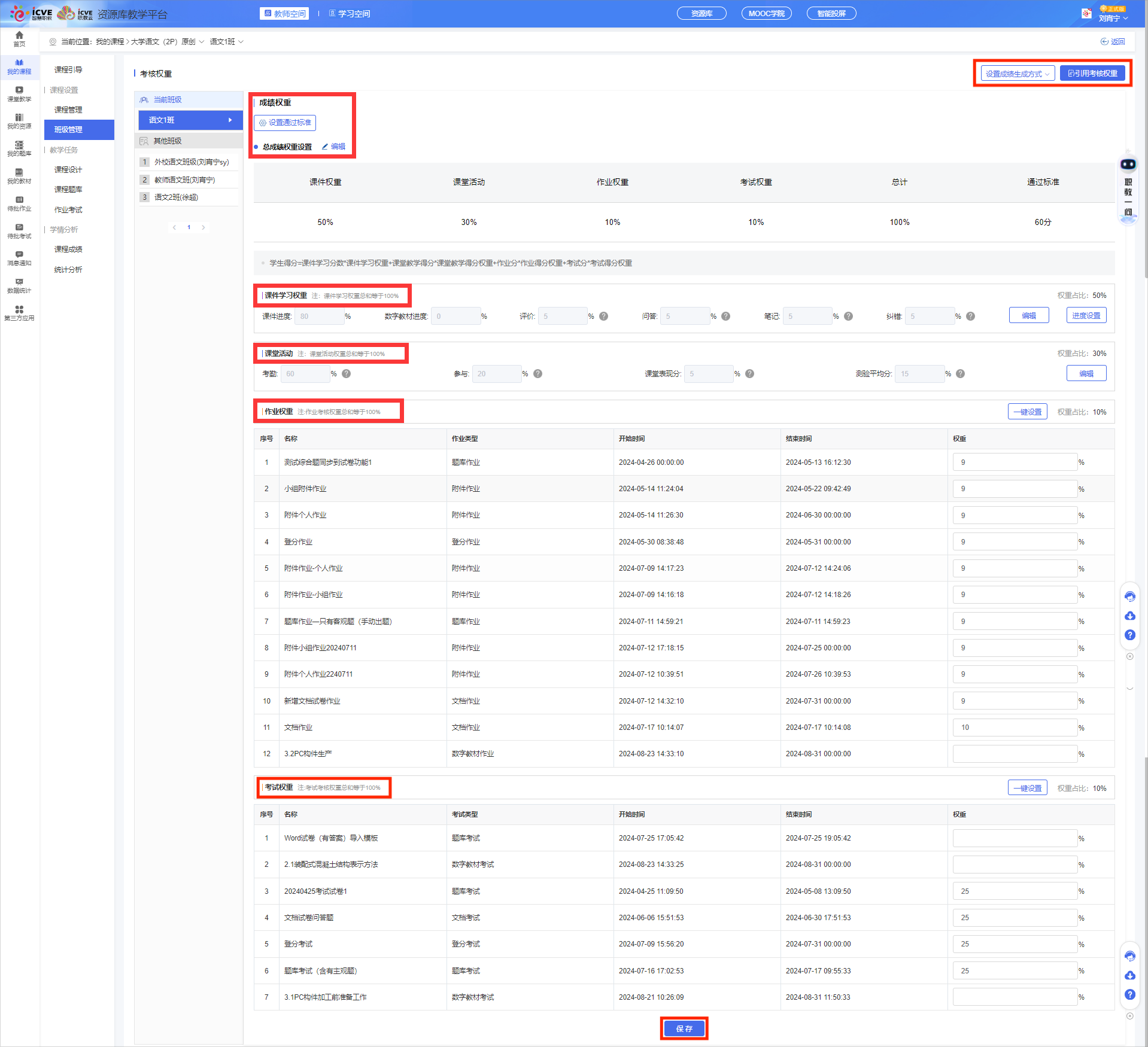
1、成绩权重
(1)设置通过标准
在成绩权重下,点击【设置通过标准】,此标准为该班级学生课程成绩达到多少分即算通过(结课状态)。通过拉动进度条停留设置分值,或者直接在请设置考核评分处填写分值后(最高100分),点击【确定】保存即可设置成功。
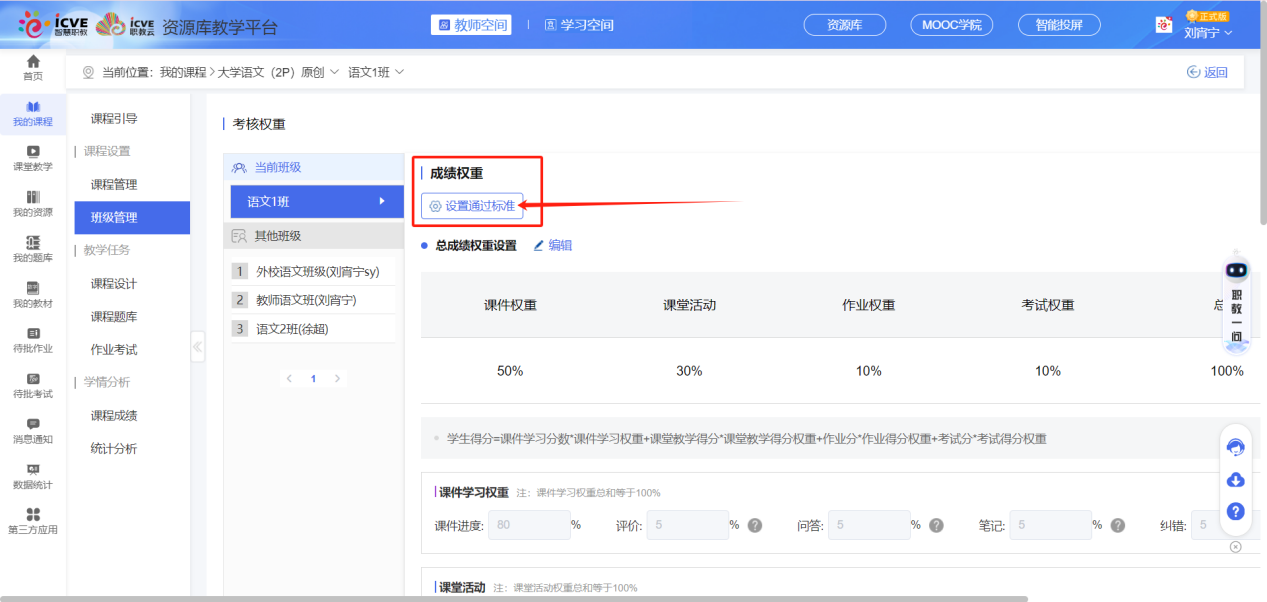
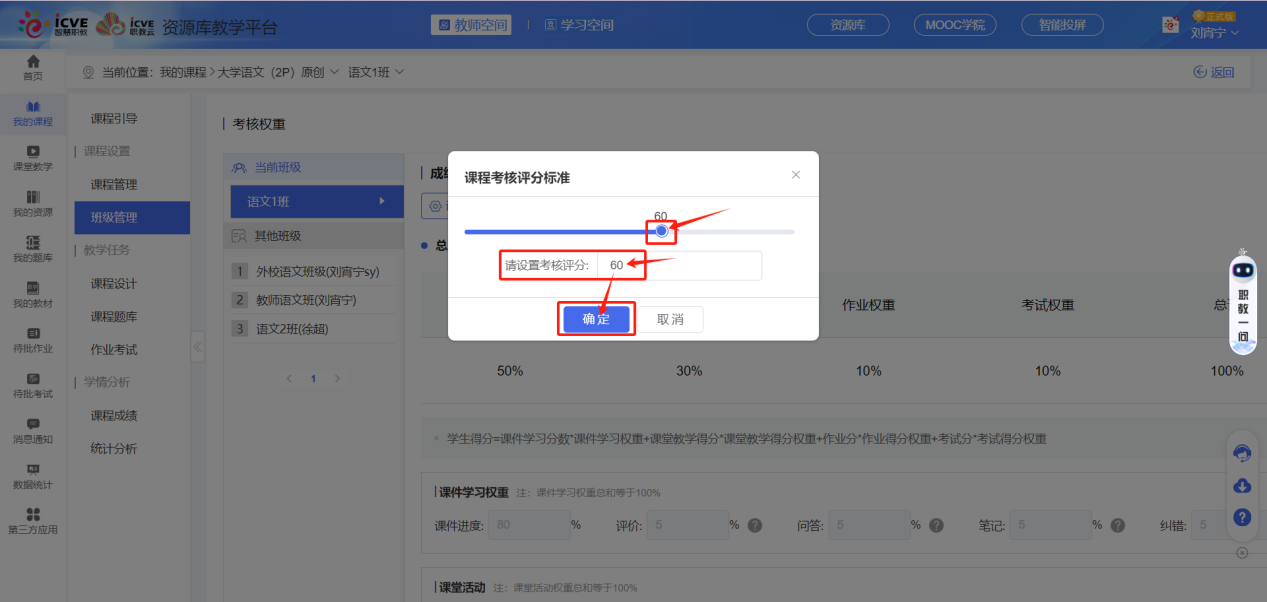
(2)总成绩权重设置
在总成绩权重设置处,点击【编辑】,进行设置课件/课堂活动/作业/考试权重(注:该4项权重之和一定要为100%),权重配置好后,点击【确定】即可设置设置成功。
学生得分=课件学习分数课件学习权重+课堂教学得分课堂教学得分权重+作业分作业得分权重+考试分考试得分权重
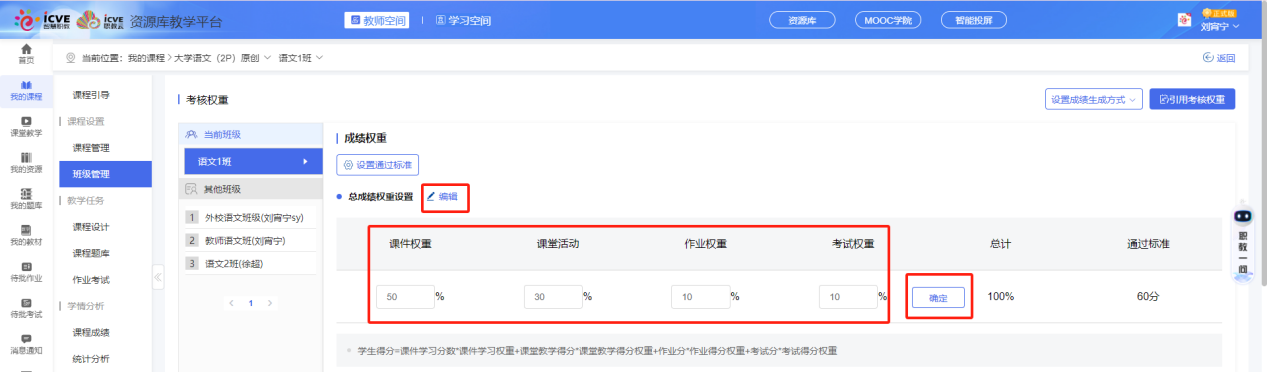
2、课件学习权重
(1)设置课件学习权重
在课件学习权重下,点击【编辑】进行设置课件进度/数字教材进度/评价/问答/笔记/纠错权重(注:课件学习权重总和等于100%),权重配置好后,点击【确定】即可设置成功。再点击【进度设置】设置课件进度考核标准即:单个课件进度学习多少算已学(学习完成进度),点击【确定】即可设置成功。
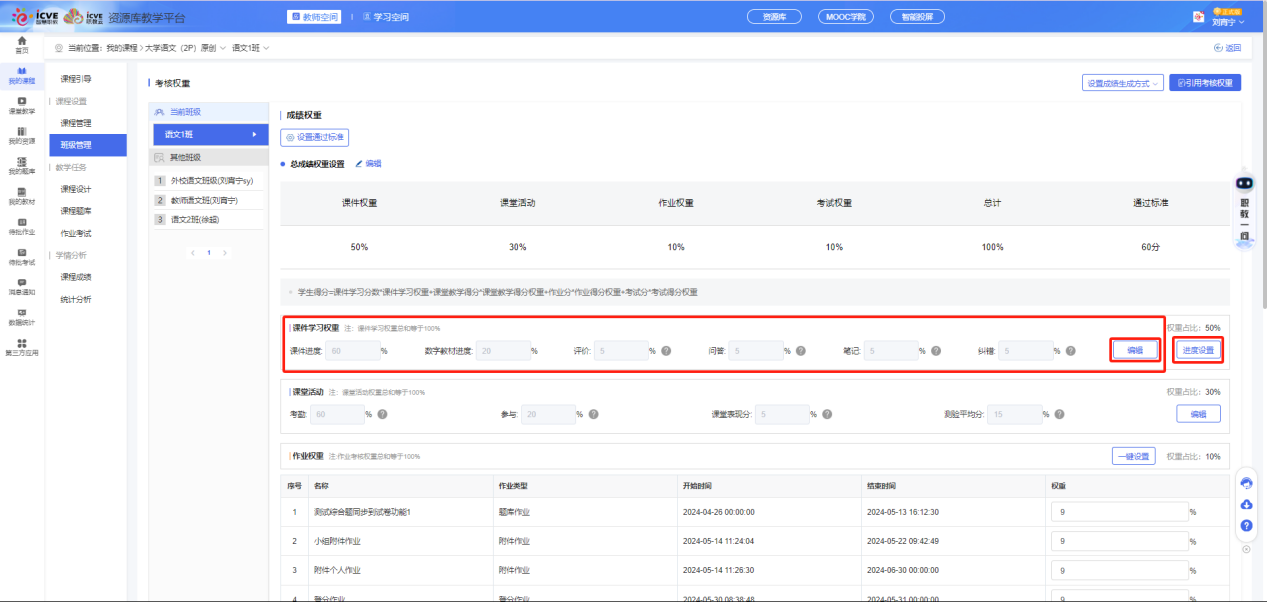
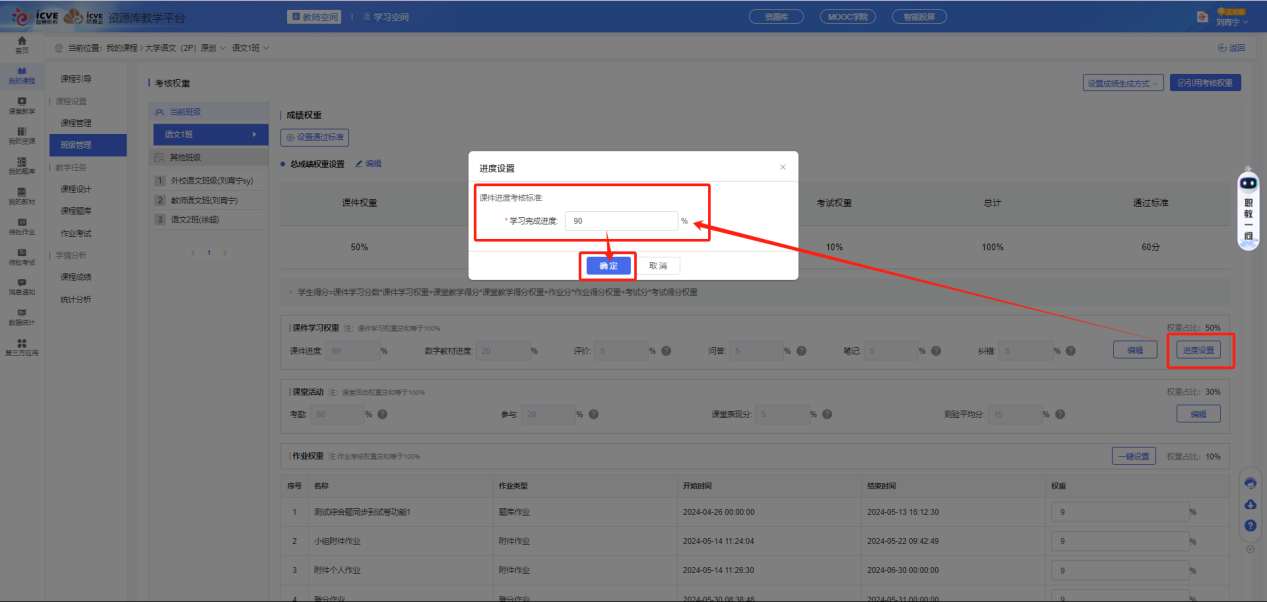
(2)课件学习计算规则
通过点击?可查看关于小项目名称计算公式规则:
① 评价
评价分数=100分/总课件数学生评价课件数评价权重比;课程目录下单个课件多个评价只统计一次且评价的回复不纳入统计!
② 问答
问答分数=100分/总课件数学生问答课件数问答权重比;课程目录下单个课件多次问答只统计一次且问答的回复不纳入统计!
③ 笔记
笔记分数=100分/总课件数学生笔记课件数笔记权重比;课程目录下单个课件多次笔记只统计一次且笔记的回复不纳入统计!
④ 纠错
纠错分数=100分/总课件数学生纠错课件数纠错权重比;课程目录下单个课件多次纠错只统计一次!
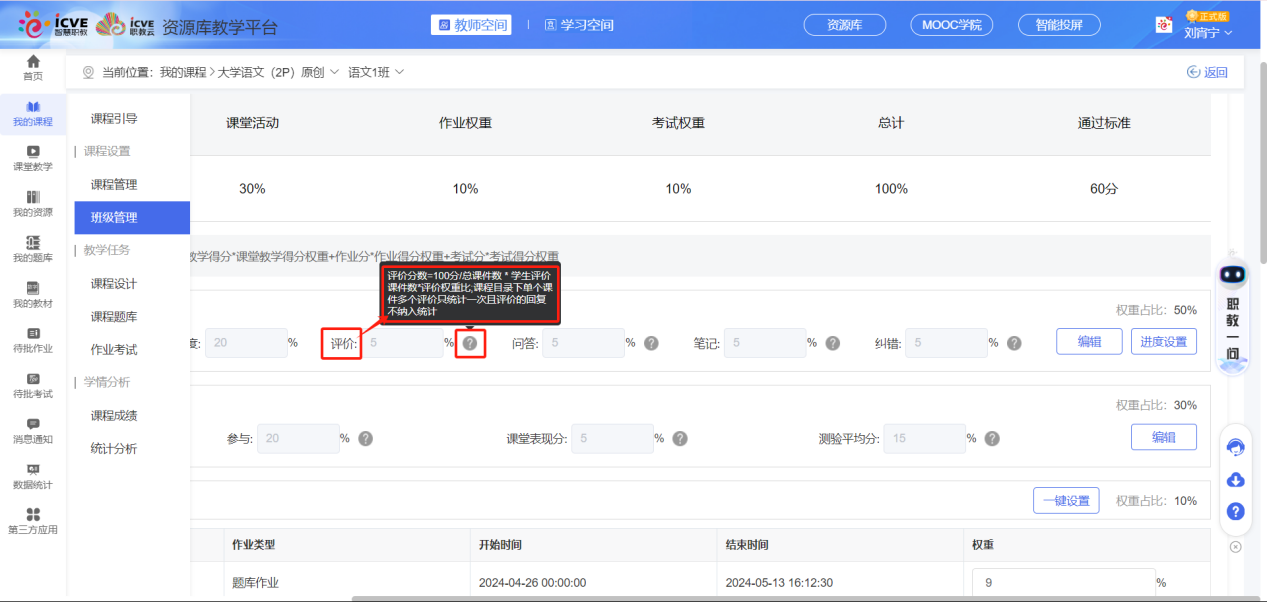
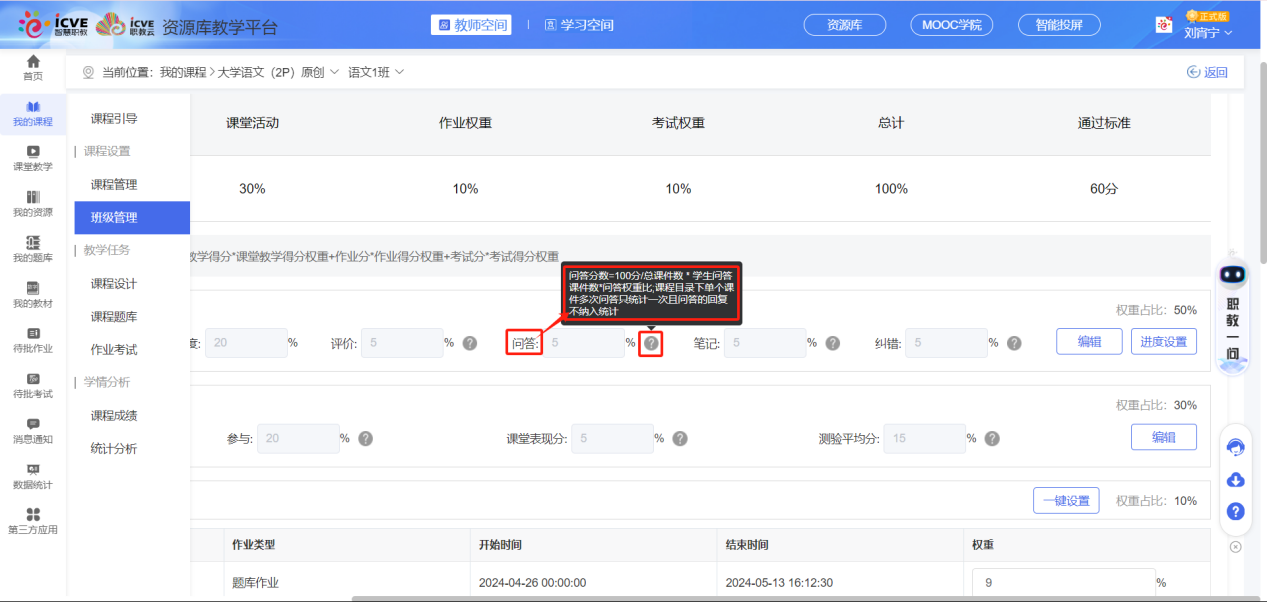
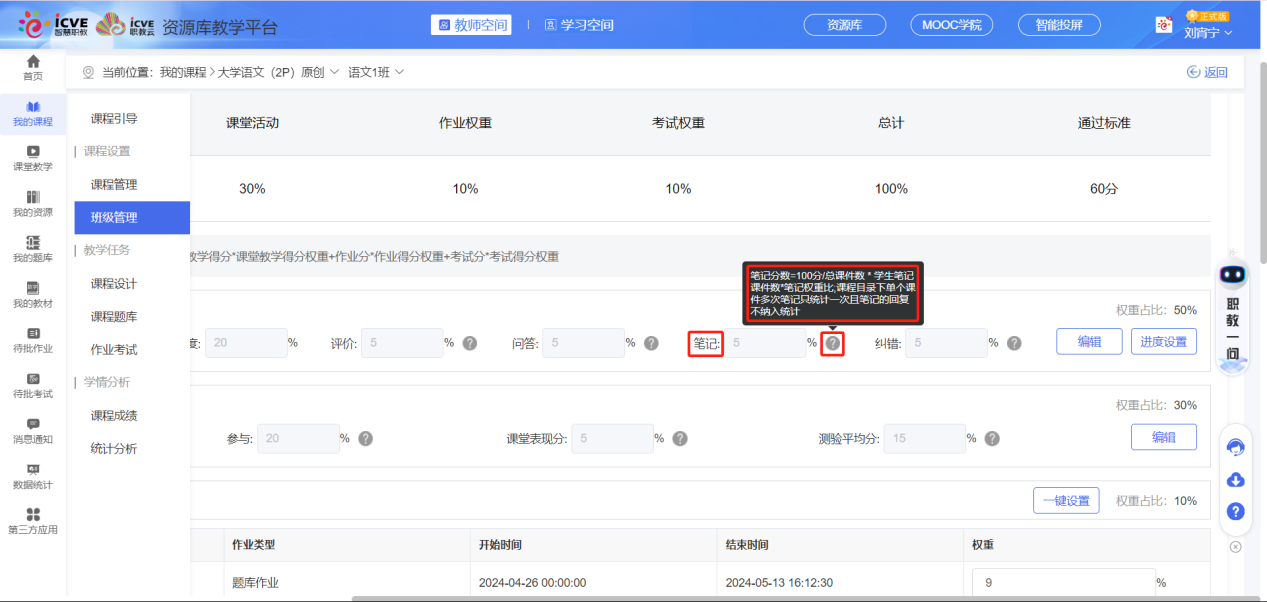
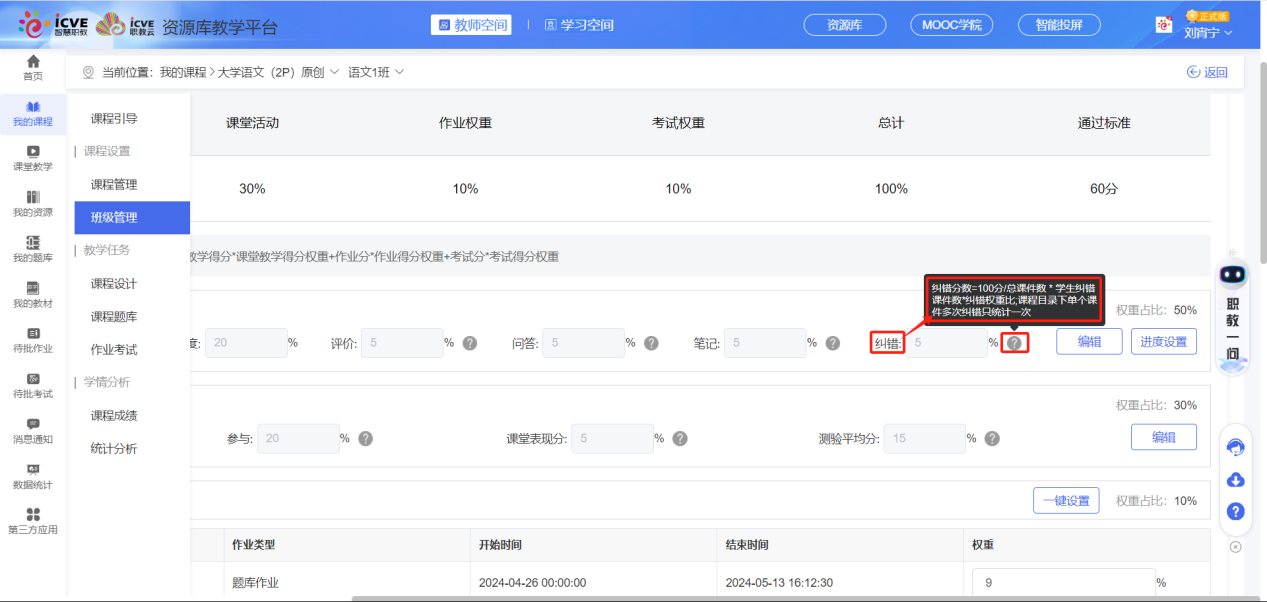
3、课堂活动权重
(1)设置课堂活动权重
在课堂活动下,点击【编辑】进行设置考勤/参与/问答/课堂表现分/测验平均分权重(注:课堂活动权重总和等于100%),权重配置好后,点击【确定】即可设置成功。
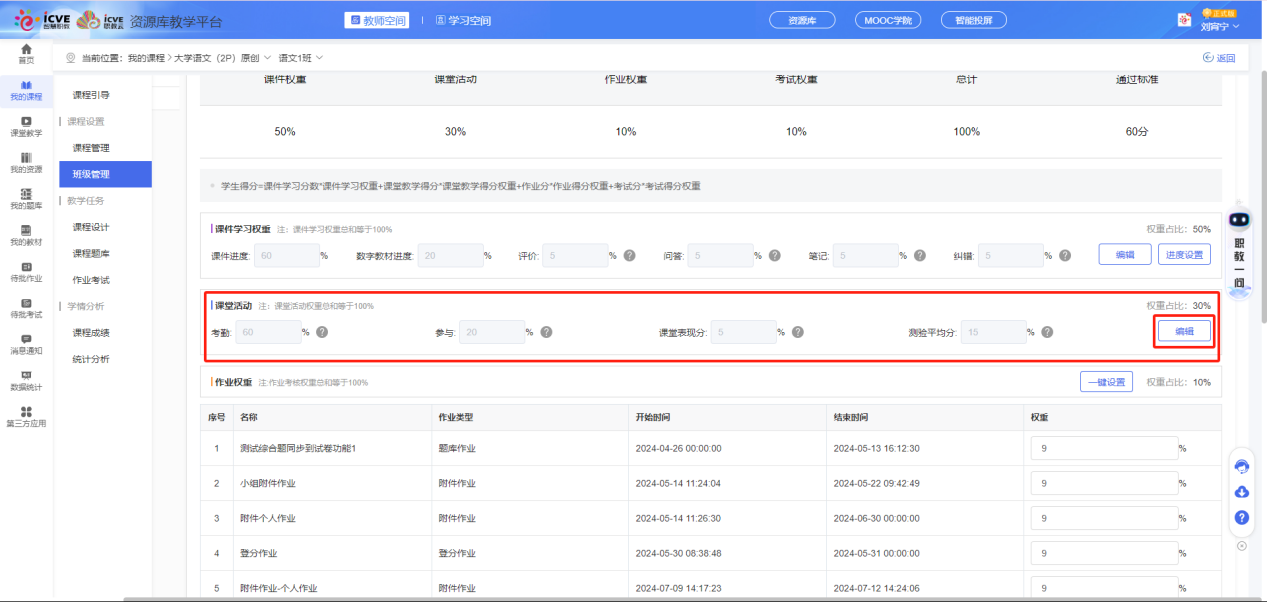
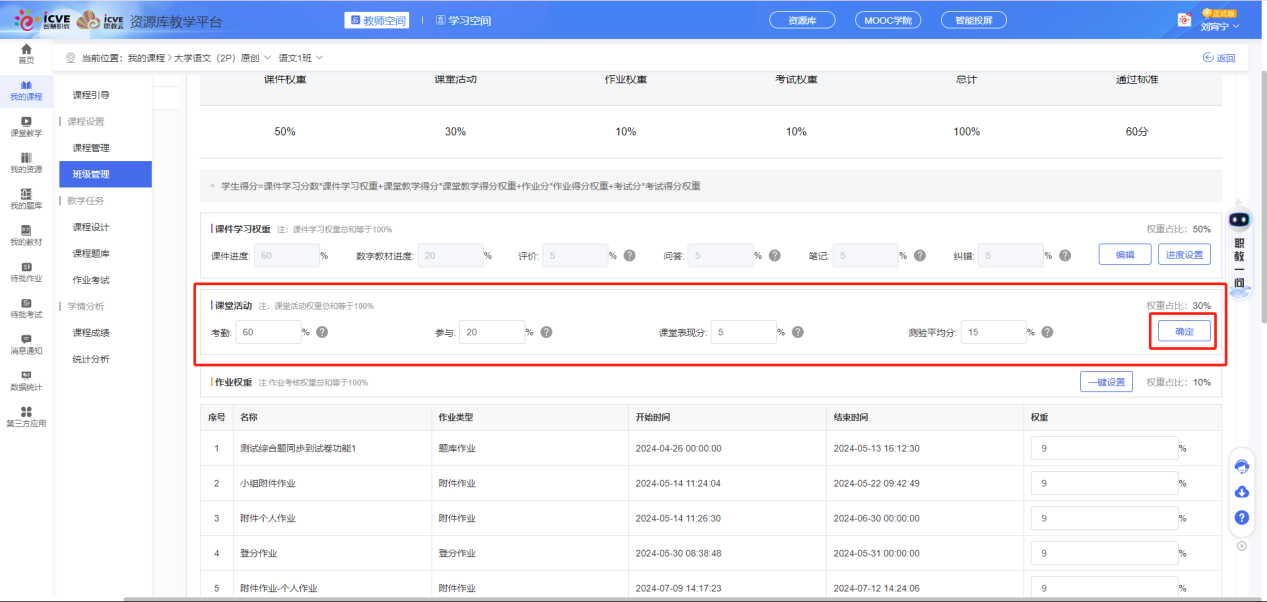
(2)课堂活动计算规则
通过点击?可查看关于小项目名称规则说明:
① 考勤
学生参与的签到。
② 参与
包括提问、讨论、头脑风暴、投票,测验、课前要求、课后安排、小组PK、课堂教学评价参与、课堂教学自我总结参与、问卷调查参与的次数。
③ 课堂表现分
包括提问得分、讨论得分、头脑风暴得分、投票得分、签到得分、课前要求得分、课后安排得分、小组PK得分、课堂教学评价分数、课堂教学自我总结分数、问卷调查得分、额外表现分。
④ 测验平均分
学生在课堂教学中参与的测验得分平均分。
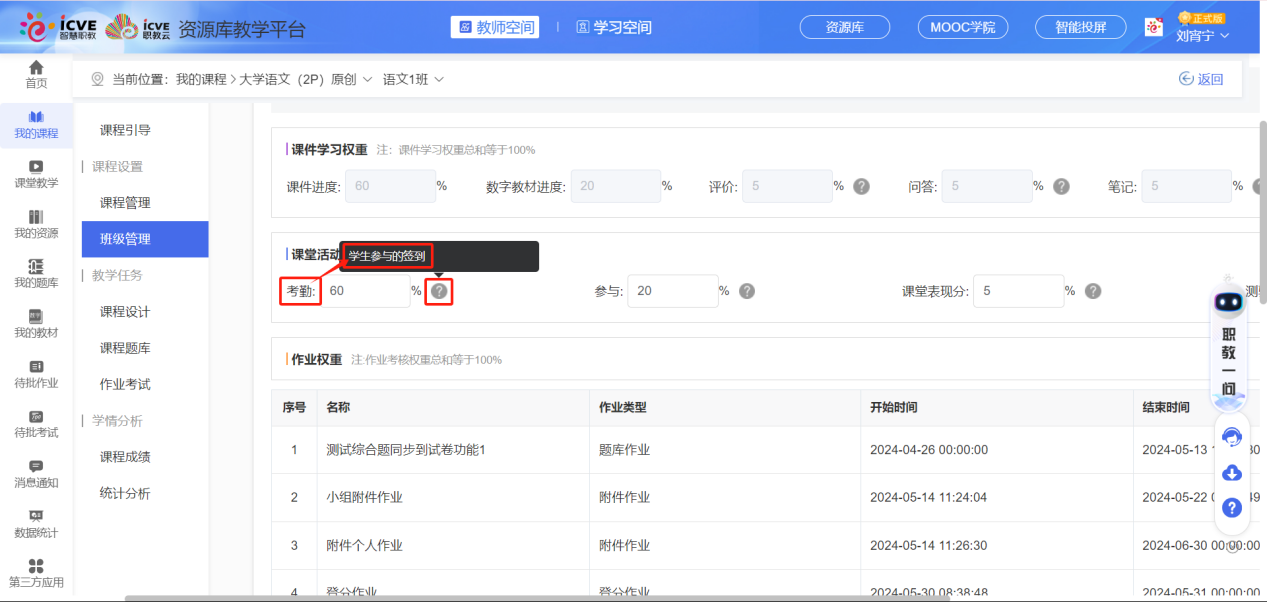
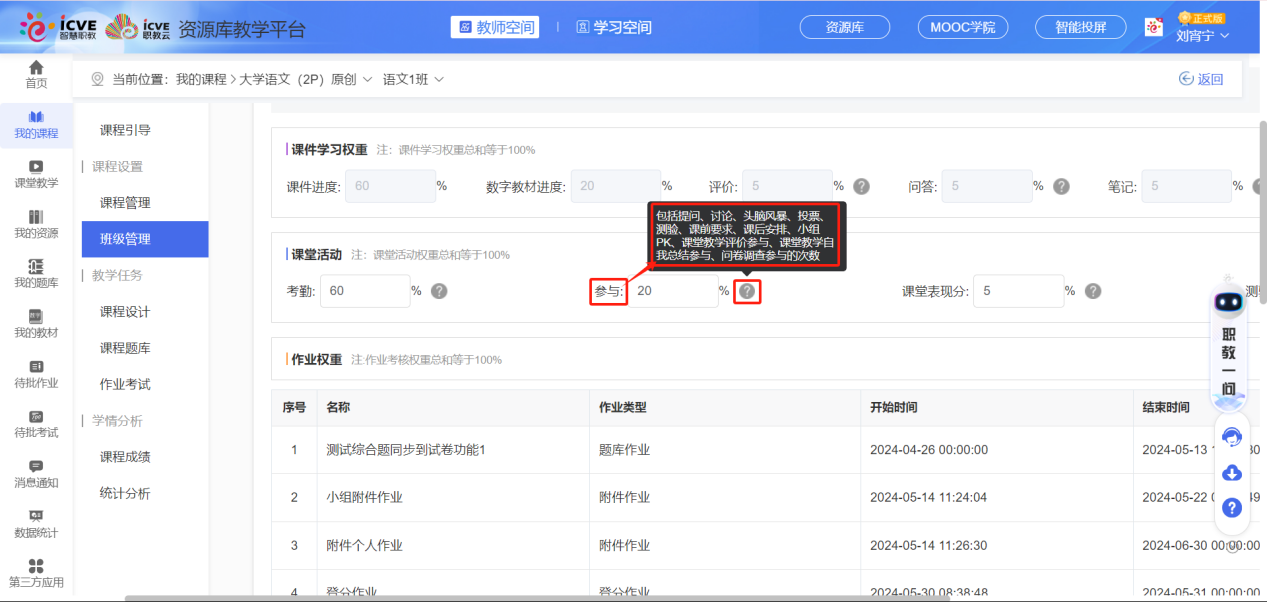
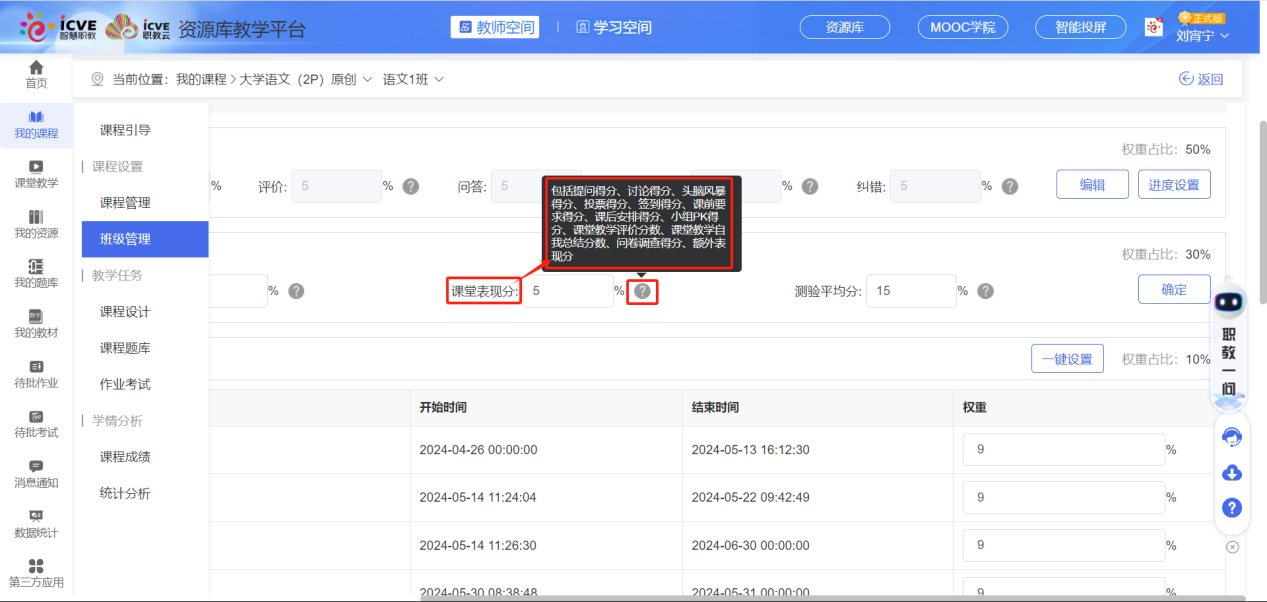
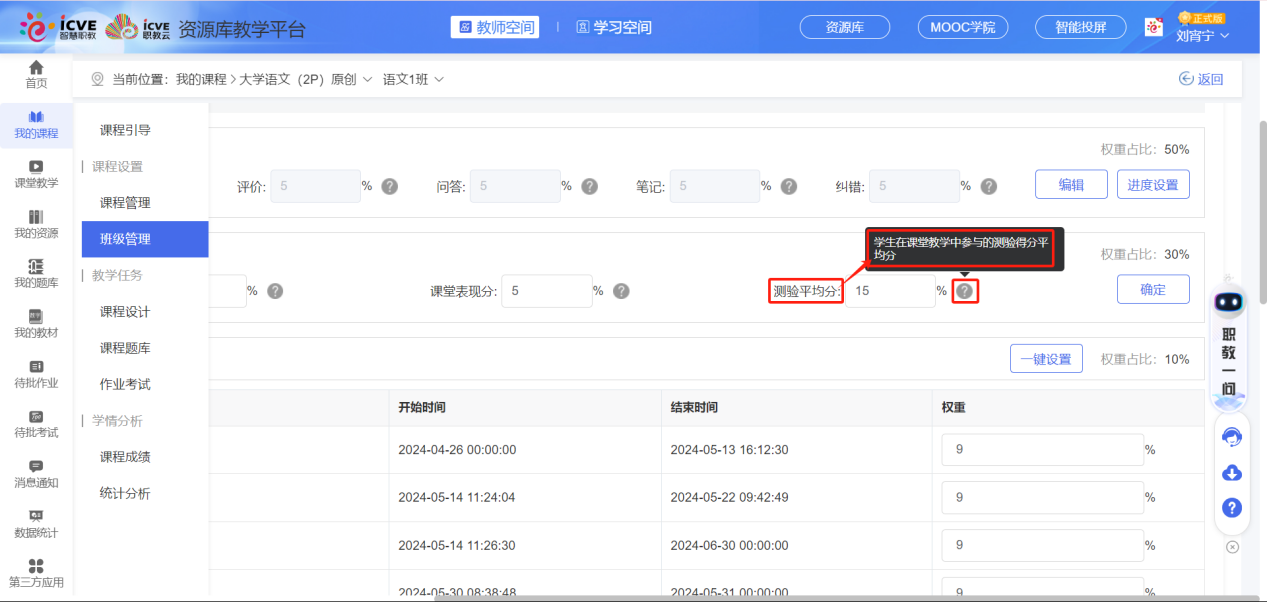
4、作业权重
在作业权重下,点击【一键设置】进行一键平均分配权重至各个已启用作业(注:作业考核权重总和等于100%),或者手动输入数字,权重配置好后,点击【确定】即可设置成功。
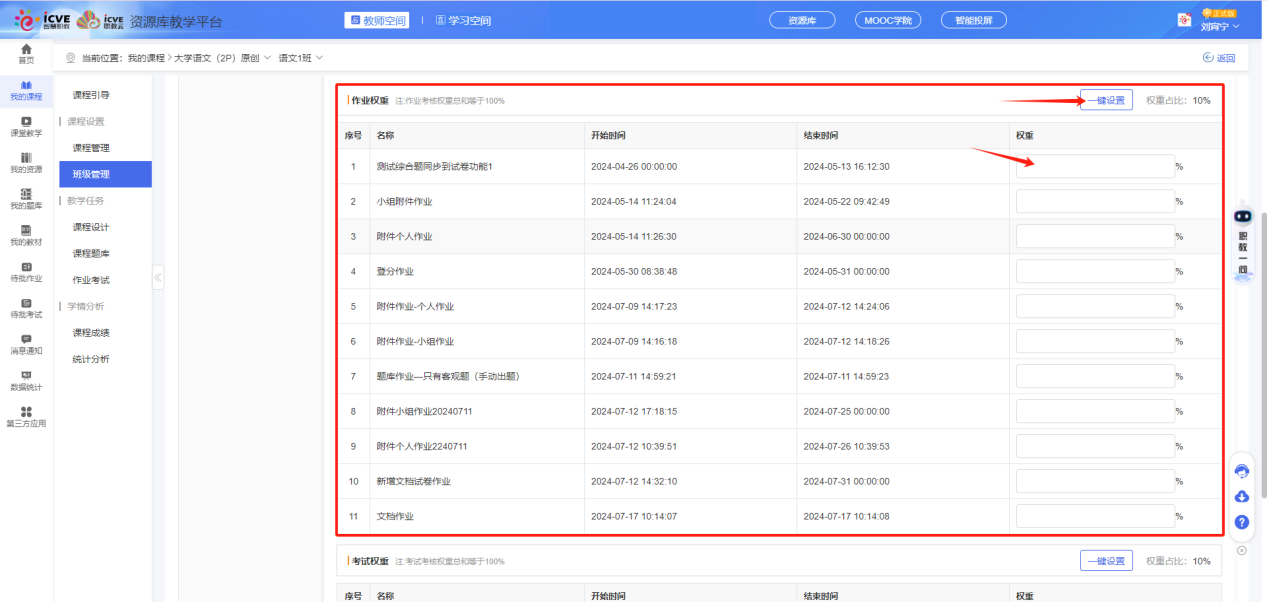
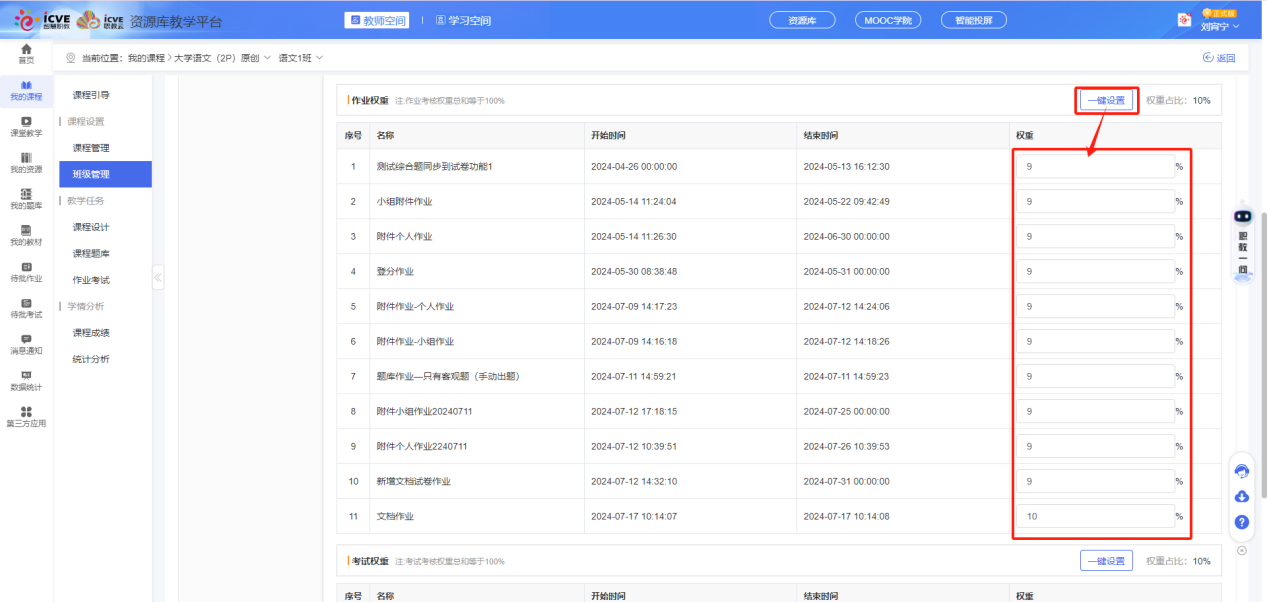
5、考试权重
在考试权重下,点击【一键设置】进行一键平均分配权重至各个已启用考试(注:考试考核权重总和等于100%),或者手动输入数字,权重配置好后,点击【确定】即可设置成功。
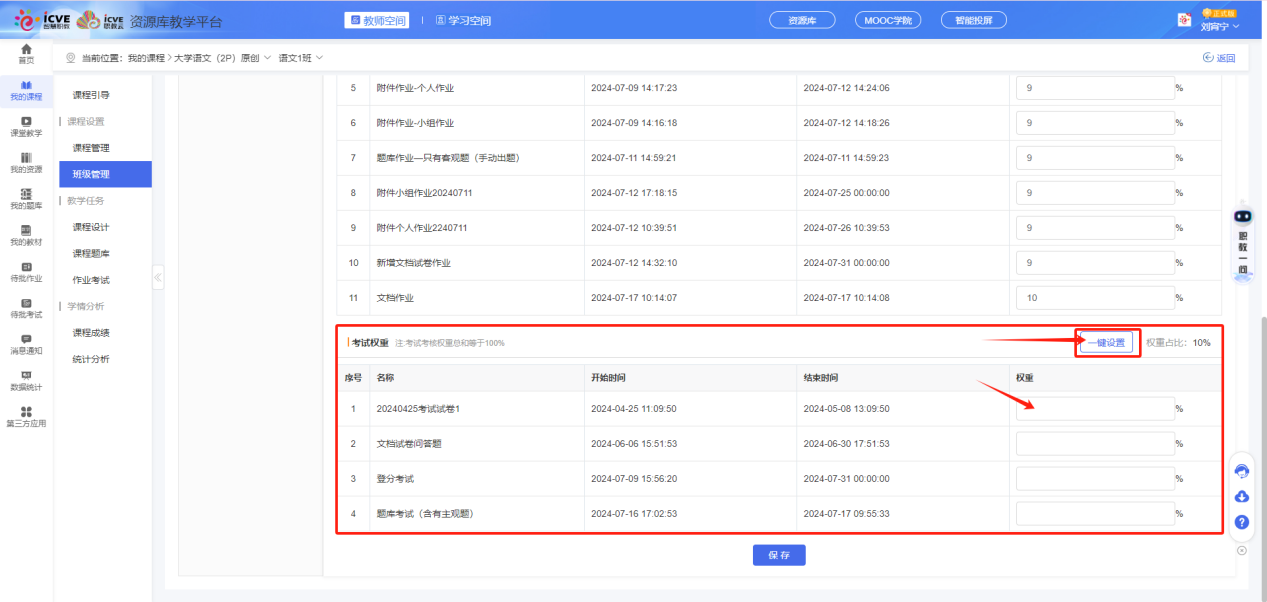
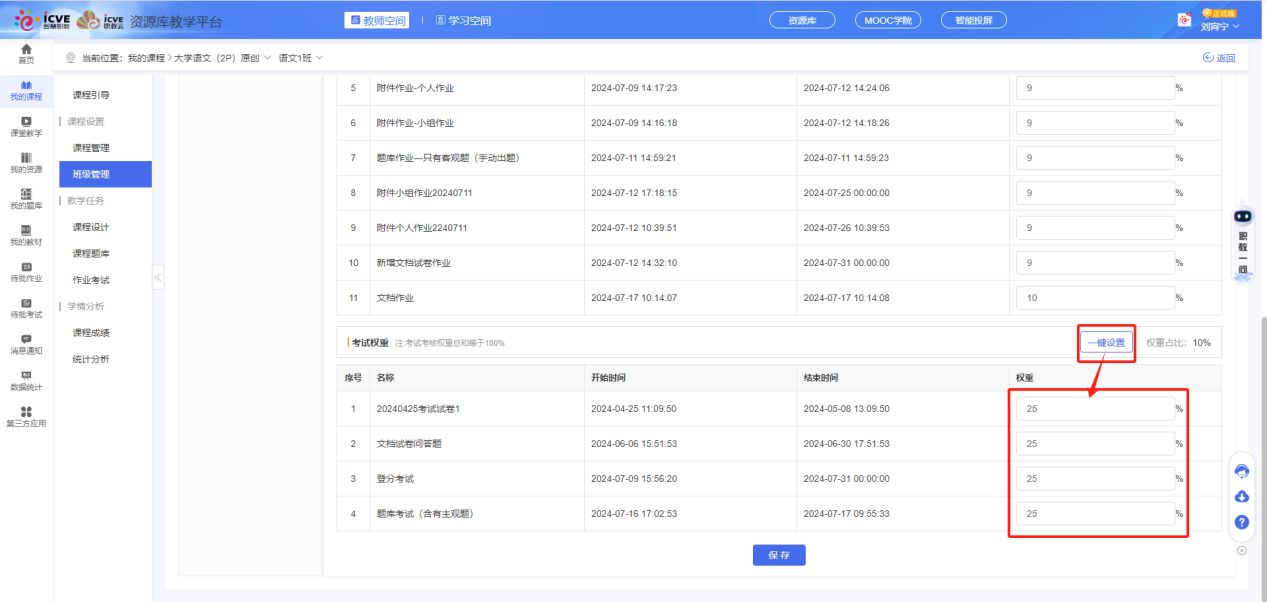
6、保存
当【成绩权重】(包括【设置通过标准】和【总成绩权重设置】)、【课件学习权重】、【课堂活动】、【作业权重】、【考试权重】设置完成后,点击【保存】即可成功保存当前设置的考核方案。